Microsoft OLE DB Provider for ODBC Drivers error '80004005' en windows server
Me marca este error al tratar de trabajar en windows server 2008 r2 con paginas ASP, estas paginas las estuve trabajando en Windows 7 32 bits pero al tratar de cambiarla a windows server, ya investigando encontré que tiene que ver los driver de ODBC de 32 a 64 bit, bueno encontre en un foro que ejecutando :
La versión de 32 bits del archivo Odbcad32.exe se encuentra en el % systemdrive% \ Windows \ SysWoW64 carpeta
Y si sale un administrador ODBC y ahí si sale los driver que manejaba en w7 pero cuando vuelvo abrir el ODBC normalmente los driver no aparecen y no se soluciona el problema que mas puedo hacer.
Esto lo que me sale
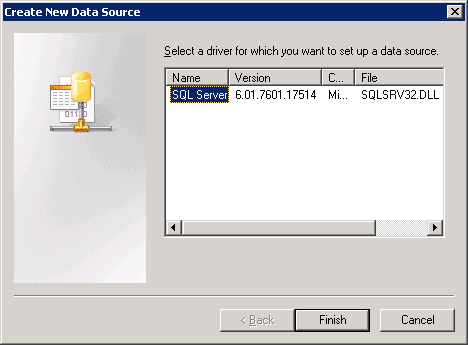
Así me sale cuando ejecuto Odbcad32.exe el driver que requiero es Microsoft Access Driver(*.mdb)
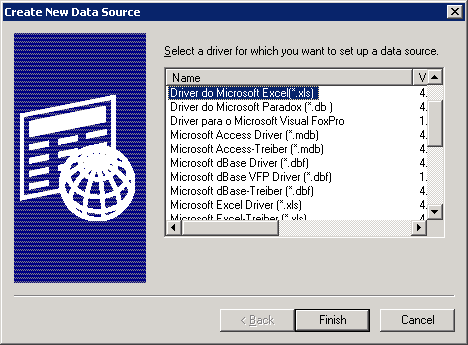
2 respuestas
Respuesta de Ivan Lopez
1
Respuesta de Pablo Martínez García

